
Saben versi anyar Windows nempatake panjaluk sing akeh banget ing hardware komputer, lan salah sijine yaiku kasedhiya papan gratis ing drive. "Sepuluh", amarga ndeleng macem-macem fungsi lan révisi fungsional, ing babagan iki minangka wakil saka kulawarga Microsoft OS sing paling apik, lan dina iki kita bakal ngandhani persis apa butuh ruang kanggo nginstal saben versi lan edisi.
Ukuran Windows 10 sawise diinstal
Syarat sistem minimal lan dianjurake kanggo nginstal versi Windows bisa ditemokake ing situs web Microsoft resmi, ing bungkus salinan digital sistem, uga ing situs lan toko sing didol para distributor resmi. Mung informasi umum sing dituduhake ana, sing beda karo sing nyata. Karo wong-wong mau sing bakal diwiwiti.
Informasi resmi
Nguripake menyang sumber resmi sing menehi kemampuan kanggo tuku lan / utawa ndownload Windows 10, sampeyan bakal weruh informasi ing ngisor iki:
- Windows 10 32 bit (x86) - 16 GB
- Windows 10 64 bit (x64) - 20 GB
Kasunyatane, iki ora kalebu syarat, nanging ukuran rata-rata sing bakal dienggoni ing disk sawise instalasi lan persiyapan pisanan. Yen kita ngobrol langsung babagan ruang gratis sing dibutuhake kanggo sistem, syarat kasebut kaya ing ngisor iki:
Informasi saka situs web Microsoft resmi
Nomer nyata
Kasunyatane, jumlah ruang sing dikuwasani dening Windows 10 ruang ditemtokake ora mung kanthi kapasitas bit - 32-bit utawa 64-bit - nanging uga edisi, sing ana papat:
- Omah
- Profesional
- Perusahaan (kanggo bisnis lan organisasi)
- Pendhidhikan (kanggo lembaga pendhidhikan)
Pangguna umume biasane milih salah siji utawa nomer loro. Loro sing paling pungkasan, intine, rada apik lan disesuaikan kanggo bagean pangguna tartamtu saka versi Pro.
Windows 10 Ngarep
- 32 dicokot - 13 GB
- 64 dicokot - 16 GB
Yaiku, Home Windows mung "ngaso" karo nilai sing disaranake Microsoft sing dituduhake kanggo kabeh edisi "puluhan".
Windows 10 Pro
- 32 dicokot - 20 GB
- 64 bit - 25 GB
Nanging Profesional, gumantung saka kapasitas, ana ing syarat-syarat sistem maksimum, utawa ngluwihi jumlah kasebut nganti 25% utawa 5 GB ing nomer nyata. Iki kudu dianggep sadurunge nginstal.
Windows 10 Enterprise
- 32 dicokot - 16 GB
- 64 bit - 20 GB
Windows Corporate, sanajan adhedhasar Profesional, nanging ing babagan papan disk sing dikuwasani ora mesthi cocog karo syarat sing ditemtokake saka pangembang. Kasunyatane yaiku ing versi "puluhan" sawetara alat lan fungsionalitas sing terintegrasi tinimbang ing Pro, lan mulane, sawise persiyapan pertama, bisa uga nggunakake 20 - 25 GB sing padha.
Pendhidhikan Windows 10
- 32 dicokot - 16 GB
- 64 bit - 20 GB
Edisi Windows iki adhedhasar Corporate, saengga kasunyatane ukuran papan sing dienggoni (sanalika sawise instalasi) uga bisa cedhak karo 20 lan 25 GB kanggo versi 32-bit lan 64-bit, masing-masing.
Rekomendasi Instalasi
Sanajan sistem sistem minimal sing paling andhap lan disaranake kanthi standar modern, kanggo nggunakake sing kepenak lan operasi sing paling stabil ing Windows 10, preduli saka ambane lan versi, udakara 100 GB papan gratis dibutuhake ing disk utawa partisi ing ngendi dipasang. Solusi sing cocog yaiku SSD saka 124 GB utawa luwih. Iki ora ana hubungane karo nganyari sing kerep ing sistem operasi, sing uga kudu didownload lan disimpen ing endi wae. Sampeyan ora kudu ngakoni manawa ora mung nganyari, nanging folder pangguna sing paling andhap asor karo dokumen lan file ora bakal "pas" menyang artikel Microsoft sing diumumake ing awal artikel 16 (kanggo x86) lan 32 GB (kanggo x64).

Deleng uga: Cara milih SSD kanggo komputer
Pira ruangan sing digunakake Windows 10 njupuk
Kanggo ngerteni ukuran nyata disk disk sing dikuwasani Windows 10 sing diinstal lan digunakake ing komputer utawa laptop, ora cukup mbukak "Komputer iki" lan katon ing disk C:. Kajaba kanggo sistem kasebut, paling ora sakteruse lan file pribadi disimpen, mula, kanggo entuk informasi sing akurat, sampeyan kudu nerusake kaya ing ngisor iki.
Waca uga:
Cara mbukak Explorer ing Windows 10
Cara Nambah Trabasan Komputer ing Windows 10 Meja
- Mbukak "Pilihan" Ngeklik Windows "WIN + Aku" ing keyboard.
- Menyang bagean "Sistem".
- Ing menu sisih, pilih tab Memori Piranti.
- Ing dhaptar disk lan / utawa partisi (blok "Panyimpen lokal") klik siji sing wis diinstal sistem operasi.
- Enteni nganti pindai rampung, lan banjur elingake nilai kasebut ing prasasti kasebut "Sistem lan dilindhungi". Iki minangka volume sing saiki dikuwasani khusus dening Windows 10, uga file tambahan lan komponen, tanpa operasional mokal.

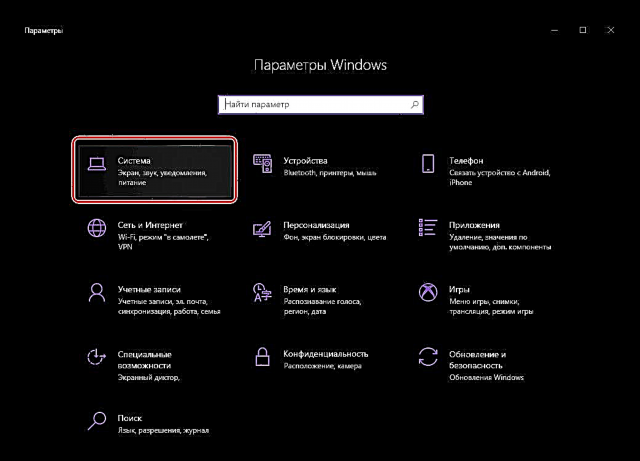
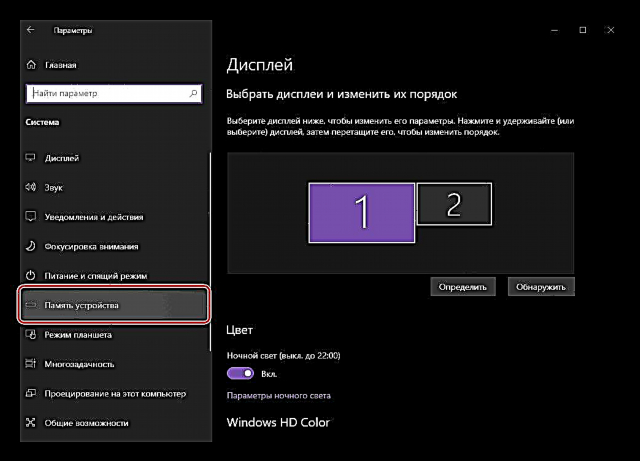

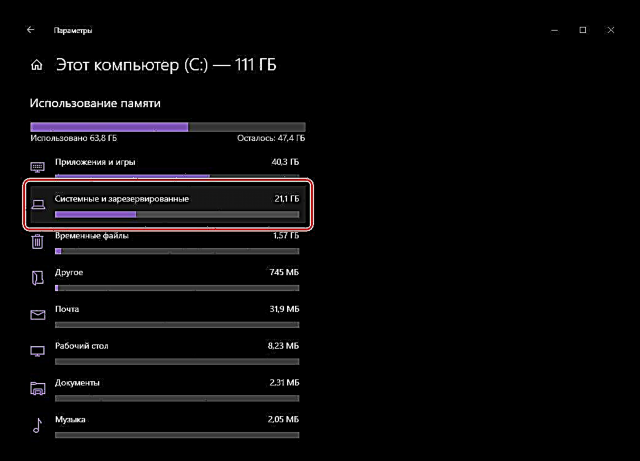
Kanggo informasi sing luwih rinci, klik wae blok iki.
Kesimpulan
Nglompatake artikel cekak iki, kita pengin fokus ing kasunyatan yen dianggep nilai sing nyatakake lan nyata mung kanggo Windows 10 sing dilisensi, sing ditawakake Microsoft lan distributor resmi. Kabeh jinis rakitan bajakan lan distribusi sing rusak, sing ora disaranake digunakake, bisa nggunakake papan sing kurang, lan luwih jelas - kabeh gumantung karo "penulis" mbusak utawa, sebaliknya, nambahake.











